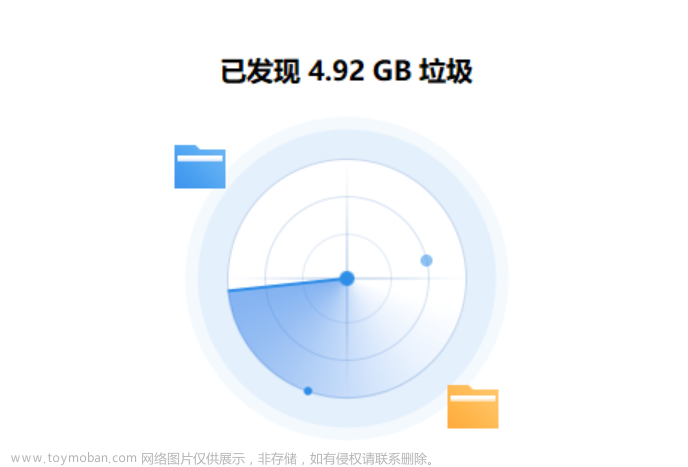前言
在使用计算机的过程中,我们经常会产生很多系统垃圾文件,如果不及时清理可能会影响计算机的性能。本文将介绍如何借助cmd帮助我们清理系统垃圾,提高计算机的运行速度和稳定性。
提示:以下是本篇文章正文内容,下面案例可供参考
一、cmd是什么?
CMD(Command Prompt)是Windows操作系统中的一个命令行工具,它允许用户通过输入指令来执行一些简单的系统操作。以下是CMD的一些常用功能和命令。
二、食用步骤
1.第一版本
右键,创建文本文档
打开,输入以下脚本
代码如下(示例):
@echo off
rem 删除临时文件夹中的所有文件
del /q "%temp%\*.*" /f /s
rem 删除回收站中的所有文件
rd /s /q "%systemdrive%\$recycle.bin"
rem 清空IE历史记录
RunDll32.exe InetCpl.cpl,ClearMyTracksByProcess 255
rem 清空Chrome历史记录
taskkill /f /im chrome.exe
del /q "%userprofile%\AppData\Local\Google\Chrome\User Data\Default\Cache\*.*" /f /s
del /q "%userprofile%\AppData\Local\Google\Chrome\User Data\Default\History*.*" /f /s
rem 清空Firefox历史记录
taskkill /f /im firefox.exe
del /q "%userprofile%\AppData\Roaming\Mozilla\Firefox\Profiles\*\cache2\entries\*.*" /f /s
del /q "%userprofile%\AppData\Roaming\Mozilla\Firefox\Profiles\*\cookies.sqlite*" /f /s
del /q "%userprofile%\AppData\Roaming\Mozilla\Firefox\Profiles\*\downloads.sqlite*" /f /s
del /q "%userprofile%\AppData\Roaming\Mozilla\Firefox\Profiles\*\formhistory.sqlite*" /f /s
del /q "%userprofile%\AppData\Roaming\Mozilla\Firefox\Profiles\*\places.sqlite*" /f /s
del /q "%userprofile%\AppData\Roaming\Mozilla\Firefox\Profiles\*\sessionstore.js*" /f /s
del /q "%userprofile%\AppData\Roaming\Mozilla\Firefox\Profiles\*\webappsstore.sqlite*" /f /s
rem 清空微软Edge历史记录
taskkill /f /im msedge.exe
del /q "%userprofile%\AppData\Local\Microsoft\Edge\User Data\Default\Cache\*.*" /f /s
del /q "%userprofile%\AppData\Local\Microsoft\Edge\User Data\Default\History*.*" /f /s
echo 垃圾已成功清理。
pause
点击文件,另存为
然后选择
至于为什么会选这个,我也不知道,我的电脑不选这个中文就出现乱码
然后保存
脚本讲解:
- 删除临时文件夹中的所有文件 (%temp%)。
- 删除回收站中的所有文件。
- 清除 Internet Explorer 历史记录。
- 清除 Chrome 历史记录和缓存。
- 清除 Firefox 历史记录和其他一些数据(cookie、下载、表单历史记录、地点、会话存储、webappsstore)。
- 清除 Microsoft Edge 历史记录和缓存。
该脚本使用各种命令行工具来完成这些任务,例如 del(删除)、rd(删除目录)、RunDll32(运行 DLL 函数)和任务kill(终止进程)。
将 /f 参数添加到 del 命令中,以便在不提示用户确认的情况下强制删除文件。
将 /s 参数添加到 del 和 rd 命令中,以便递归地删除所有子目录和文件。
去掉IE历史记录清空命令中的空格,并使用逗号代替空格。
在每个 del 命令之后添加 *.\ ,以便同时删除所有类型的文件。
图片:
2.第二版本
代码如下(示例):
@echo off
echo 正在清理(少女祈祷中......)
:: 删除系统盘中的临时文件
del /f /s /q %systemdrive%\*.tmp
del /f /s /q %systemdrive%\*._mp
del /f /s /q %systemdrive%\*.log
del /f /s /q %systemdrive%\*.gid
del /f /s /q %systemdrive%\*.chk
del /f /s /q %systemdrive%\*.old
:: 清空回收站
rd /s /q %systemdrive%\recycled
:: 删除 Windows 目录中的备份文件和预取文件
del /f /s /q %windir%\*.bak
del /f /s /q %windir%\prefetch\*.*
:: 清空 Windows 目录中的临时文件夹
rd /s /q %windir%\temp
md %windir%\temp
:: 删除用户个人文件夹中的历史记录和 Cookie
del /f /q %userprofile%\cookies\*.*
del /f /q %userprofile%\recent\*.*
:: 删除用户个人文件夹中的临时文件和缓存
del /f /s /q "%userprofile%\AppData\Local\Microsoft\Windows\INetCache\*.*"
del /f /s /q "%userprofile%\AppData\Local\Temp\*.*"
del /f /s /q "%userprofile%\recent\*.*"
echo 清除完成
echo. & pause
讲解:
del /f /s /q %systemdrive%*.tmp:删除系统盘中所有以 .tmp 结尾的文件。
del /f /s /q %systemdrive%*._mp:删除系统盘中所有以 ._mp 结尾的文件。
del /f /s /q %systemdrive%*.log:删除系统盘中所有以 .log 结尾的文件。
del /f /s /q %systemdrive%*.gid:删除系统盘中所有以 .gid 结尾的文件。
del /f /s /q %systemdrive%*.chk:删除系统盘中所有以 .chk 结尾的文件。
del /f /s /q %systemdrive%*.old:删除系统盘中所有以 .old 结尾的文件。
rd /s /q %systemdrive%\recycled:清空回收站。
del /f /s /q %windir%*.bak:删除 Windows 目录中所有以 .bak 结尾的文件。
del /f /s /q %windir%\prefetch*.*:删除 Windows 目录中预取文件。
rd /s /q %windir%\temp:删除 Windows 目录中的临时文件夹。
md %windir%\temp:重新创建空的 Windows 临时文件夹。
del /f /q %userprofile%\cookies*.*:删除用户个人文件夹中的所有 Cookie。
del /f /q %userprofile%\recent*.*:删除用户个人文件夹中的所有历史记录。
del /f /s /q "%userprofile%\AppData\Local\Microsoft\Windows\INetCache*.*":删除用户个人文件夹中的 IE 缓存文件。
del /f /s /q "%userprofile%\AppData\Local\Temp*.*":删除用户个人文件夹中的临时文件和缓存。
del /f /s /q "%userprofile%\recent*.*":删除用户个人文件夹中的所有最近文档。
echo 清除完成:在命令行输出“清除完成”。
echo. & pause:在命令行输出一个空行,并暂停运行,等待用户按下任意键继续。
图片:
如果显示权限不够,请用管理员权限打开文章来源:https://www.toymoban.com/news/detail-465944.html
总结
本文简单的举例了两个清理系统的脚本,我的电脑上就写了两个,我电脑的C盘内存小,而且比较老,就更需要多清理了文章来源地址https://www.toymoban.com/news/detail-465944.html
到了这里,关于用cmd实现清理系统垃圾的文章就介绍完了。如果您还想了解更多内容,请在右上角搜索TOY模板网以前的文章或继续浏览下面的相关文章,希望大家以后多多支持TOY模板网!